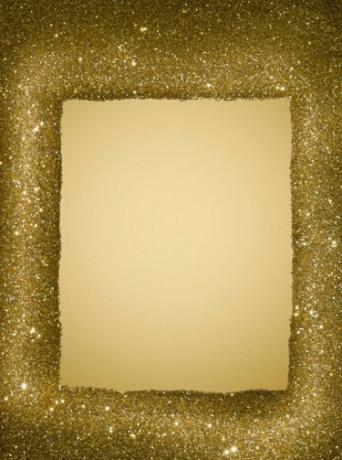
Illustrator peut créer une bordure de n'importe quelle image, texture ou épaisseur.
Une fois que vous avez créé votre art dans Illustrator, vous pouvez ajouter une bordure autour du tableau d'art pour mettre l'accent sur l'image et mettre l'accent sur l'art. L'ajout d'une bordure après coup est un processus simple qui ne nécessite pas d'édition, de modification ou de déplacement de l'art sur le tableau d'art. La bordure que vous créez peut être simple ou complexe.
Étape 1
Lancez Illustrator. Créez un nouveau document à partir de "Fichier", puis sélectionnez "Nouveau". Localisez la palette d'outils dans votre espace de travail, ou choisissez "Fenêtre" et faites défiler vers le bas à "Outils". Sélectionnez l'outil Rectangle dans la palette, qui se trouve sur le côté droit de la palette, dans le quatrième volet de la Haut.
Vidéo du jour
Étape 2
Placez le curseur sur votre document et notez les réticules qui apparaissent. Faites glisser le réticule dans n'importe quelle direction pour créer un rectangle. Pour créer une bordure qui encadre l'art tout en flottant sur la page, commencez dans le coin supérieur gauche du document et faites glisser vers le coin inférieur droit du document. Pour un attrait visuel et un équilibre, assurez-vous que votre bordure a un espace blanc égal sur tous les côtés de la page.
Étape 3
Cliquez sur l'outil Sélection, indiqué par l'icône en forme de flèche dans le volet supérieur de la palette d'outils. Mettez le rectangle en surbrillance. Double-cliquez sur la case Contour en bas à droite de la barre d'outils.
Étape 4
Changez la couleur de la bordure lorsque la boîte de dialogue "Color Picker" s'ouvre, puis cliquez sur "OK". Modifiez le design de la bordure en sélectionnant "Fenêtre", puis "Échantillons", puis choisissez votre style de bordure.
Étape 5
Faites pivoter la bordure ou modifiez sa longueur ou sa largeur en choisissant à nouveau l'outil Sélection. Cliquez et faites glisser une case blanche dans le coin de la bordure dans la direction souhaitée pour la modifier.




